已經更新/下載了OS X Mountain Lion的使用者也許會了解系統自帶的Gatekeeper(看守者)功能,這一功能主要用於防止病毒和惡意程式對Mac造成的侵害。因此,在系統的預設環境下,只有從Mac App Store或“已認證的開發商”處下載的應用才會被開啟。
但如果您想開啟一款確定不含病毒和惡意程式、但沒有被蘋果認證的軟體(比如說越獄軟體)該怎麼辦呢?今天我們就為您帶來能繞過Gatekeeper的“監視”,讓您順利執行心儀應用的方法。
方法一:單次操作(不更改Gatekeeper的設定)
這是我們推薦的方法,既保證Gatekeeper完整的安全效能不變,還能滿足使用者想開啟未認證應用的要求在執行未被認證的應用時,系統會自動彈出以下
對話方塊,這時您可以透過臨時撤銷Gatekeeper監視的方法來開啟這一應用。在介紹教程之前,請確定您所下載的應用是安全的!
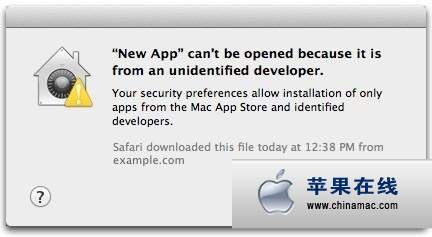
1.按住Ctrl鍵並單擊應用(或右鍵單擊應用),在彈出的選單中選擇“開啟”
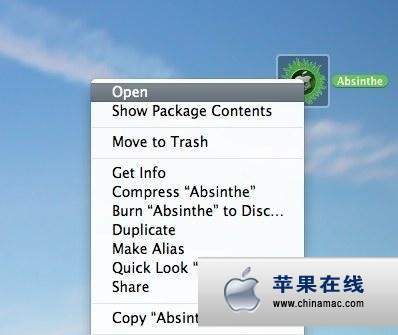
2.你會看到以下提示“應用無法開啟”的對話方塊:
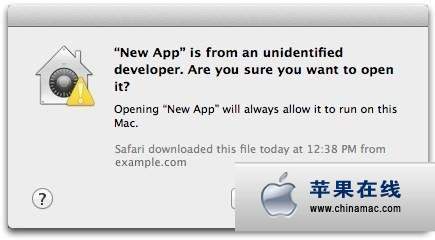
3.選擇“開啟”(open),這款應用就能被“強制執行”。需要提醒的是,您每次執行這一應用時,都要經歷這一步驟。
方法二:如何改變Gatekeeper的設定來執行/禁止未被認證的應用
如果您不是經常從非官方渠道下載應用的話,我們建議您不要嘗試這一方法。如果您堅持要改變Gatekeeper設定的話,請三思而後行。
1.開啟系統偏好設定
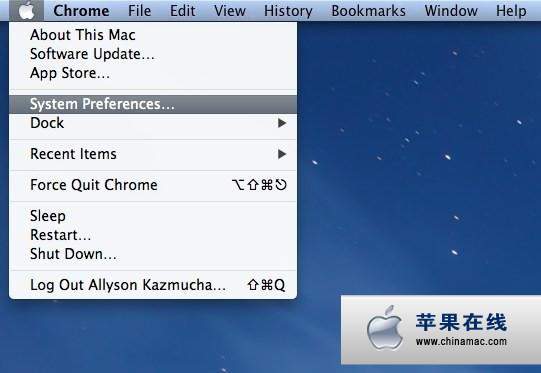
2.選擇第二行的“隱私與安全”圖示並開啟
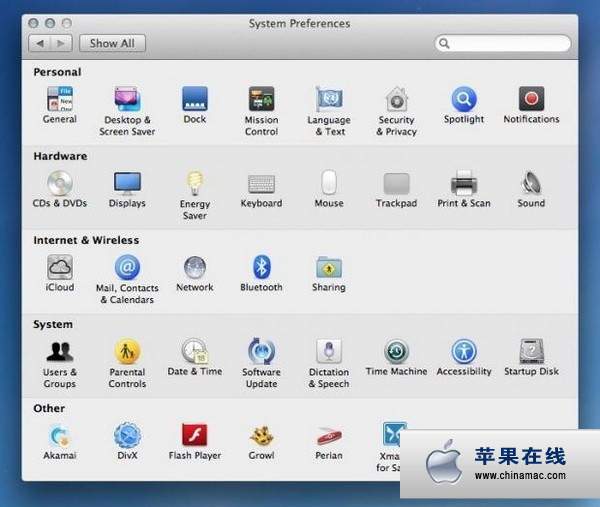
3.點選“通用”標籤
4.如果視窗中的內容都是灰色的,您可以點選左下角的鎖型圖示。在輸入您的“管理者”密碼後,就可以開始更改Gatekeeper的設定了。
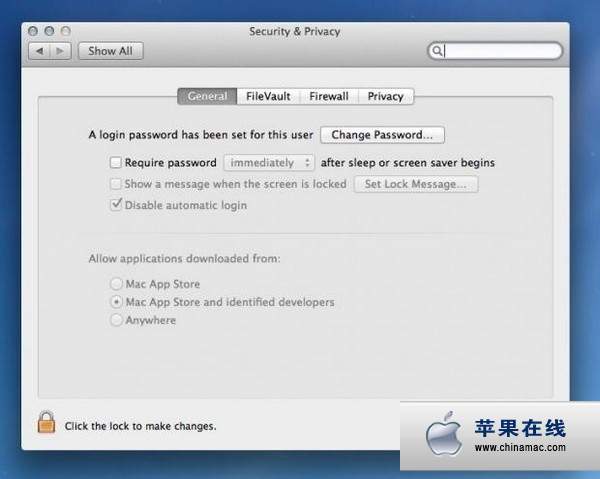
5.根據您的喜好,未系統選擇能預設開啟的應用型別(推薦您選用“Mac App Store和認證開發商”)
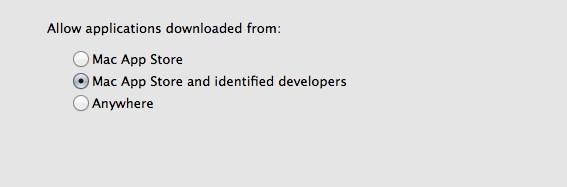
6.在選擇完成後,您可以直接退出“偏好設定”視窗。至此,更改內容全部完成。
最後,我們還是提醒您選用方法一,如果您堅持選擇方法二的話,建議您選擇“Mac App Store”及“Mac App Store和認證開發商”兩個選項,因為這能避免您的系統不受惡意程式或病毒的攻擊。